| 일 | 월 | 화 | 수 | 목 | 금 | 토 |
|---|---|---|---|---|---|---|
| 1 | 2 | |||||
| 3 | 4 | 5 | 6 | 7 | 8 | 9 |
| 10 | 11 | 12 | 13 | 14 | 15 | 16 |
| 17 | 18 | 19 | 20 | 21 | 22 | 23 |
| 24 | 25 | 26 | 27 | 28 | 29 | 30 |
- 선물용
- 코로나19
- 인형의집
- 일본 위스키
- 미군군화
- 레고
- 일본 워홀
- 벽장식
- 호환용품
- 인테리어
- 선물용 장난감
- 다이어리꾸미기
- 안전화
- 레고 조명
- 책갈피
- 노트북 스티커
- 코로나 19
- 레고 호환
- 스티커
- 레고호환
- 다꾸용품
- 악세사리
- 홈 인테리어
- 다꾸 스티커
- 장식용
- 악세서리
- 다이어리 꾸미기
- 취미용품
- 레고 선물
- 등산화
- Today
- Total
켈로그 호랭이
한글이 안써질때, 한글이 안써져요,gksrmfdl dksTjwudy 해결법! 본문

안녕하세요 여러분, 켈로그 호랭이 입니다.
오늘은 PC에서 작업이나 검색, 웹서핑 등을 할 때 갑자기 한글이 안 써질 때의 해결법에 대해서 포스팅해보려 하는데요,
여러분들은 컴퓨터를 사용하다가 갑자기 영어만 써지거나, 한글이 안 써져서 애를 먹은 경험이 있나요?
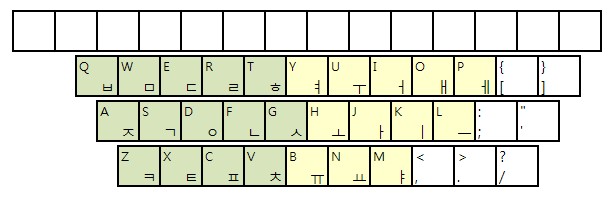
저도 업무에 pc나 노트북을 좀 많이 사용하는 경우가 있어서 가끔씩 영어만 써진다거나, 한글이 안 써질 때는 당황하기도 하는데요, 이제는 좀 익숙해져서 바로바로 해결을 하기도 합니다.
한글이 안 써질 때 해결하는 방법은 여러 가지가 있는데요, 간단하게 해결하는 방법부터 조금 복잡한 방법까지 소개를 해드리고자 합니다.
1. 메모장, 스티커 메모, 인터넷 주소창으로 해결하기.

첫 번째 방법은 인터넷 주소창(1)과 메모장(2)을 이용하는 방법인데요, 가장 빠르고 쉽게 해결되는 방법 중 하나입니다.
인터넷 창이나 메모장을 열고 클릭을 한 뒤 한/영 키를 눌러가며 글을 작성을 해보는 것인데요, 가끔씩 시스템 오류로 영어만 나오다가 이 방법을 하면 한글이 다시 써지기도 합니다.
2. 실행-CTFMON 실행하기
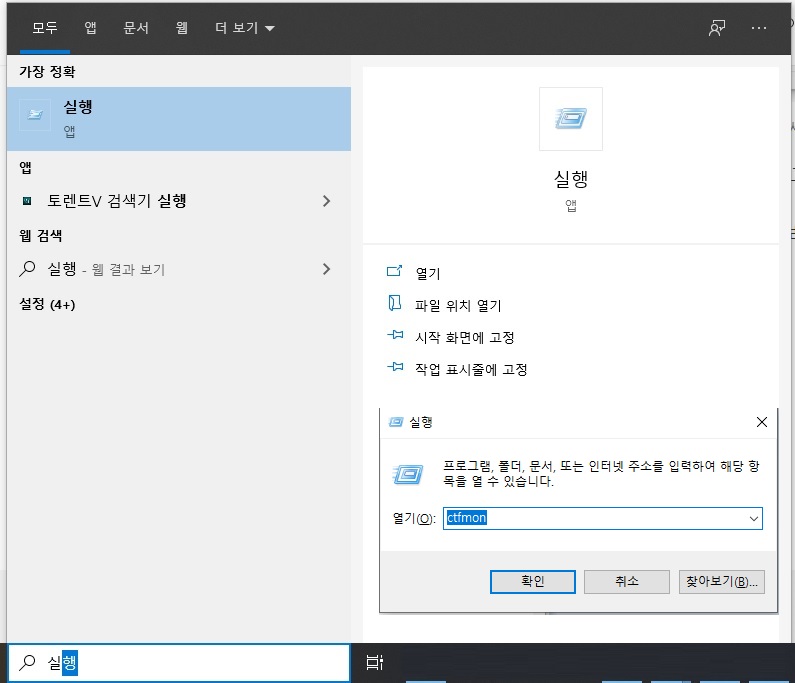

두 번째 방법은 ctfmon을 실행하여 작업표시줄에 있는 한/영 버튼을 활성화시켜주는 방법입니다.
윈도 검색창에 실행이라고 치시거나, 윈도우 메뉴 버튼을 여는 윈도우키+R키를 눌러주시면 실행창이 뜨게 됩니다.
켜진 실행창에 'CFTMON'(대문자, 소문자 상관없습니다.)를 입력해주고 확인 혹은 엔터키를 눌러주시면 오른쪽 아래에 있는 작업표시줄에 'A' 혹은 '가'라고 표시가 되는데 클릭을 해주면 영어-> 한글, 한글-> 영어로의 전환이 됩니다.
3. 레지스트리 편집해보기

세 번째 방법은 레지스트리를 편집하여 한/영 변환을 활성화시키는 방법인데요, 조금 어려울 수도 있으니 순서대로 따라 해 보세요!
먼저 아까와 같이 윈도우키+R키나 실행을 검색하여 실행창을 켜고, 이번에는 'REGEDIT'(대문자, 소문자 상관없음.)을 입력해 줍니다.
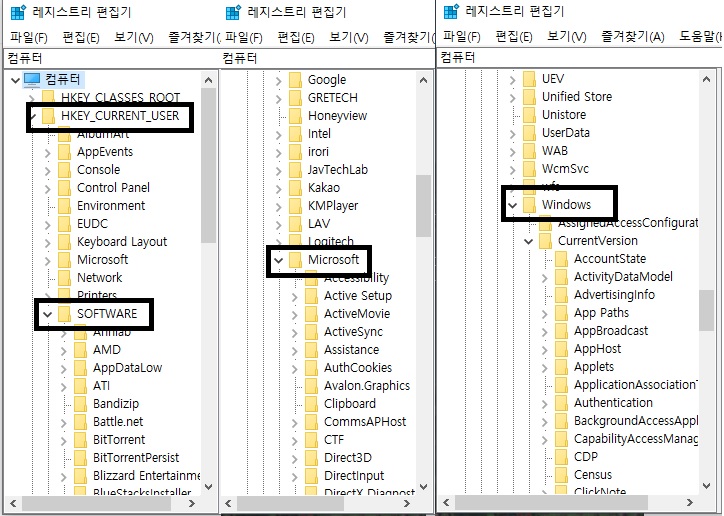
'regedit'을 입력하면 위와 같은 창이 뜨는데요, 거기서 'HKEY_CURRENT_USER' 의 왼쪽에 '>'버튼을 눌러 하위 폴더를 열어줍니다.
그 뒤에는 'SOFTWARE'라는 폴더에서 또 > 버튼을 누르고, 내리다 보면 'Microsoft'폴더가 나옵니다. 또 > 버튼을 눌러 하위 폴더에서 내리다 보면 'Windows'라는 폴더가 나오게 됩니다.
이 과정에서는 폴더명이 대문자일 수도 있고 소문자일 수도 있으니 너무 신경 쓰지는 마시고 진행해주세요.
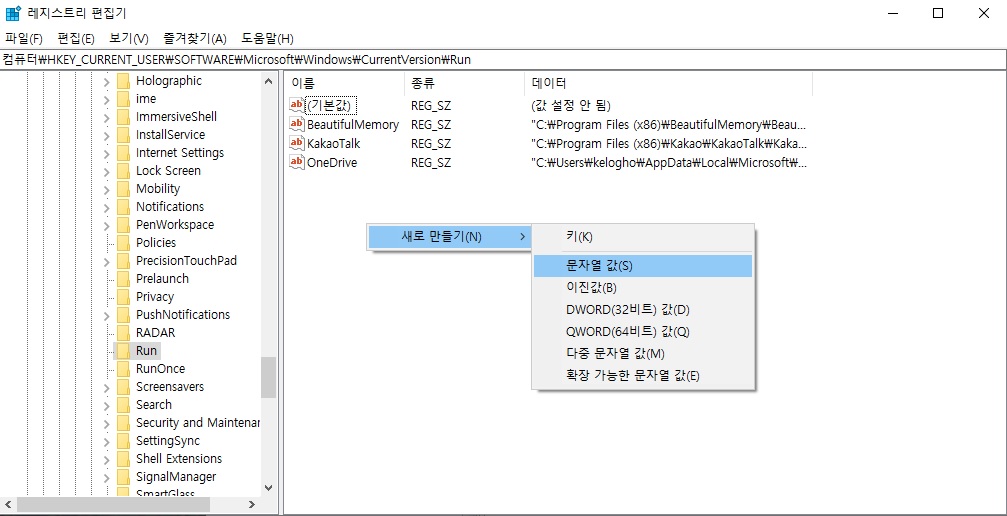
그렇게 'Windows'폴더에서 또 > 버튼으로 하위 폴더를 찾다 보면 'Run'이라는 폴더가 있습니다. 마침내 도착했습니다.
Run폴더를 클릭하여 빈 공간에 마우스 우클릭을 하면 '새로 만들기'를 할 수 있는데, '새로 만들기 - 문자열 값'을 만들어 주시면 됩니다.
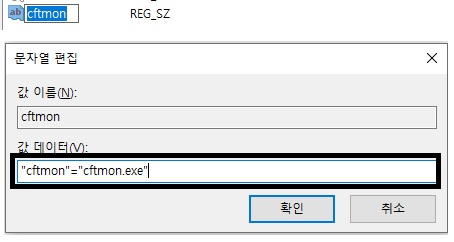
만들기를 누르면 바로 이름을 변경해 줄 수 있는데, 모르고 클릭을 했다면 새로 만들어진 값을 마우스 좌클릭으로 한번 누르고 'F2'버튼을 누르면 이름을 바꿔줄 수 있습니다.
변경해야 할 이름은 역시 'cftmon'인데요, 이름을 바꾸고 나서 더블 클릭을 하면 문자열 편집 창이 뜨게 됩니다.
문자열 편집창이 뜨면 값 데이터 란에 "cftmon"="cftmon.exe" 라고 입력해 주시고 확인을 눌러주시면 준비 완료.
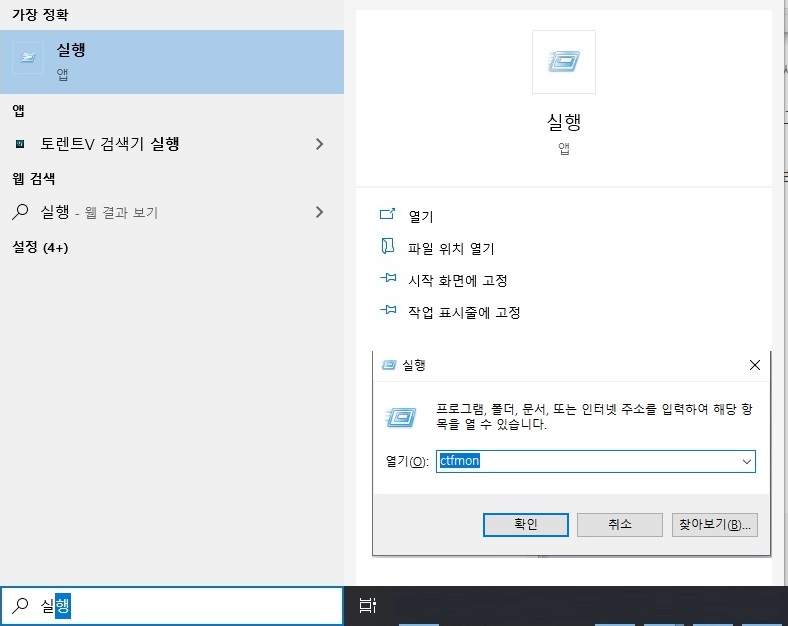
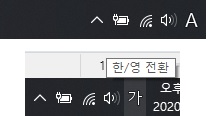
준비가 되었다면 아까의 2번째 방법과 같이 실행창을 켜준 뒤에 cftmon을 입력하여 넣고 엔터키나 확인을 누릅니다.
그러면 컴퓨터나 노트북의 오른쪽 아래, 시계 옆의 작업표시줄에 'A'를 눌러 '가'로 변하는지 확인해준 뒤에 한글을 작성하면 끝!입니다.
※ 3 번째 작업의 주의사항은 레지스트리를 편집할 때 절대로 다른 폴더나 다른 레지스트리를 건드려서는 안 된다는 것입니다.

오늘은 PC, 컴퓨터나 노트북에서 한글이 안 써질 때의 해결법에 대해 알아보았는데요, 정말 어떻게 보면 간단한 해결법이지만 어떻게 보면 '왜 갑자기 이러지? 왜 갑자기 한글이 안 써지지?'라는 생각도 들 것 같습니다.
다들 한 두 번만 연습, 숙지하시면 다음에 한글이 안 써지는 경우에 재빠르게 대처할 수 있을 것 같네요.ㅎㅎ
오늘도 제 글을 보러 와주신 모든 분들께 좋은 일들이 가득하기를 바랍니다. 감사합니다.
'기타 정보' 카테고리의 다른 글
| 사업자 폐업 방법, 일반임대 사업자 부가세 환급 반납 등에 대하여. (0) | 2020.12.05 |
|---|---|
| 에어팟 한쪽만 페어링, 에어팟 한쪽만 연결될 때 문제 해결법! (9) | 2020.12.03 |
| 기초대사량 계산기, 겨울철 기초대사량에 대해서. (0) | 2020.11.30 |
| 꽃 mbti, 플라워 mbti, mbti 꽃테스트에 대해서.(꽃 mbti 링크) (0) | 2020.11.26 |
| mbti 검사, mbti 궁합, mbti에 대하여. (16가지 성격 유형검사) (0) | 2020.11.25 |




